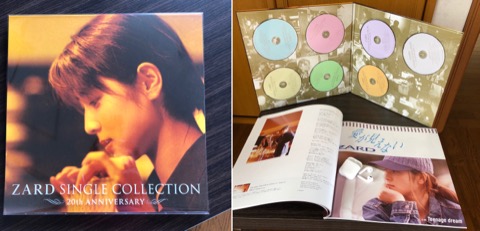家族の1人がフレンチトーストを焼くというのでテーブルについた。久しぶりのフレンチトーストなので焼くところから興味があって見ていた。すでに仕込みは済んでいて焼くばかりの状態だった。実は、これまでに正式な洋食店で正式なフレンチトーストという食べ物を注文した事がないのだが。仕込んであるフレンチトーストの材料は1枚の食パンが4等分に切られていて一晩の間、卵液につけてあった。卵液は卵と牛乳と砂糖でごく普通だった。フライパンにバターを溶かし、そのパンをのせて焦げないように焼いて皿に盛られた。大きさといい、うすい黄色が美味しそうで熱いところをひと切れ食べてみた。一晩つけてあっただけあってパンに卵液がしみて柔らかすぎるくらいだ。美味しいのだけれど、何かが違う。思っていたフレンチトーストとはイメージがまったく違った。食べた感想を正直に言うと逆に作り方を尋ねられてしまった。先にも書いたようにプロの作ったフレンチトーストは食べた事がない。知っているのは映画で観たフレンチトーストを作る場面を真似て作った記憶があるだけだ。その映画も観てから20年以上経つので記憶も定かでない。その映画はダスティン・ホフマン主演のクレイマー、クレイマーで1979年の作品だ。
映画クレイマー、クレイマーはニューヨークが舞台で広告会社に勤めるのテッド・クレイマー(ホフマン)が日頃の努力が実って大口の契約を取り出世が決まって、その知らせを持ち帰った夜に妻のジョアンナから別れ話を切り出される。仕事一筋で家庭を振り返ろうとしない夫に妻は失望し、それが積み重なってついに限界を越え家を出るという。テッドは説得したが彼女は家を出て行き家には彼と7歳になる子供ビリーが残された。翌朝、ママはどこに行ったのと尋ねる息子に朝食は何が食べたいか聞く。その時ビリーがリクエストしたのがフレンチトーストなのだ。
この場面のフレンチトーストの作り方を思い出したいのだけれど、さすがに年月が経ちすぎていて思い出せない。仕方がないのでamazon Primeビデオで借りて観ることにした。映画を観だして直ぐにその場面になった。紙とペンを用意してレシピをメモしようと集中した。テッドが大きめのマグカップに卵を2つ、ビリーに自慢しながら片手で割り入れるのだが殻が入ってしまい注意される。そしてパンをマグカップにつけて卵液に浸そうとするのだがカップの口が小さくて入らないのでパンを2つ折りにして突っ込んだ。挙句にはミルクを加えるのを忘れていてフライパンに広げたパンの上からかけ回す始末だ。焦げかかった事を息子のビリーに言われて慌ててフライパンを降ろそうとするが取っ手が焼けて熱いためにひっくり返してしまう。
ここまで映画を観てガッカリした。こんな事だったのか、わざわざ映画をレンタルする必要もなかった。フレンチトーストの作り方などと言う程のものでもない。もう見るのも辞めようか、とも思ったけれども懐かしいので続けて観る事にした。その後テッドとビリーの親子はギクシャクした関係ながらも父子家庭生活を続けて行くのだがビリーの食べ物の好き嫌いで喧嘩したり公園の遊具から転落して10針も縫う怪我をしたりでテッドは以前のように仕事が出来ずに、会社を解雇されるまでになる。ちょうどその頃に出て行った妻から親権問題で訴訟を起こされ裁判で争うことになる。所詮、こういった親権問題では母親が有利な事と職を変わった事による所得の減少などのため裁判所の判断により親権は出て行った妻のものになった。その頃にはテッドとビリー親子は以前と違ってお互いに立場を尊敬し合うほどになっていたが裁判所の決定には従わなければならない事はお互いに納得してお別れするその当日に2人で協力しあってフレンチトーストを作る。今度はちゃんとボールの中で卵とミルクを一緒にかき混ぜてフライパンを持つミトンも用意されており淡々と儀式のようにフレンチトーストは完成した。そこへ出て行った妻がビリーを迎えに来た、という物語だ。
フレンチトースト(クレイマー、クレイマー風)
【材料】(2人前)
食パン(2.5cm厚)……2枚
卵(M玉)……2個
砂糖(グラニュー糖)……50g
牛乳……150cc
バター(食塩不使用)……適量
【作り方】
1. ボウルに卵を入れ、攪拌して砂糖を入れる。さらに牛乳を加えて溶きのばす。
2. 食パンに1の卵液をたっぷり染み込ませる。つける時間は30秒程度だが、何度も裏返して吸収をよくする。
3. フライパンにバターを適量入れ、熱してバターを溶かす。パチパチとバターの水分か蒸発する音が聞こえたら2で卵液を染み込ませたパンを入れる。片面1分ずつ焼き、きれいな焼き色をつける。
4. オーブンプレートに付属の網をのせて3で焼いたパンを並べ、170℃のオーブンで10~12分程度加熱する。
5.完成
※NHK Eテレ「グレーテルのかまど」2012年10月6日放送クレイマー、クレイマーのフレンチトーストより
ここまで映画を観ても正しいフレンチトーストの作り方は分からなかった。結局は妻が出て行った当時はフレンチトーストさえ作ることが出来なかった夫がそれまではないがしろにして来た家事や子育てを1年何ヶ月の間、子どもと協力しあって2人の家庭を築いてきた象徴がこのフレンチトーストで表現されている。良い映画だ。
映画を観たあとにフレンチトーストのレシピを片っ端から読んだが、これといって決まりのようなものは無さそうだ。どちらかと言うと家庭料理なので家族で和気あいあいと楽しく、美味しく作ればいい料理なんだろうと思った。
See you tomorrow!